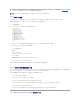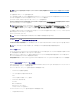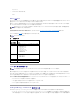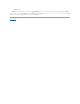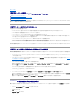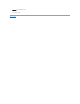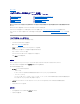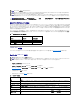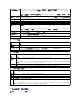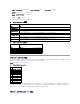Users Guide
表 5-3IPMILANの設定
表 5-4VLANの設定
表 5-5ネットワーク設定ページのボタン
IP フィルタおよびIP ブロックの設定
DHCP を使用して DNS サー
バーアドレスを取得する
DHCP を有効にして DNS サーバーアドレスを取得するには、DHCP を使用して DNS サーバーアドレスを取得する チェックボックスをオンにします。DNS サ
ーバーアドレスの取得に DHCP を使用しない場合は、静的優先 DNS サーバー および 静的代替 DNS サーバー フィールドに IP アドレスを入力します。
メモ: DHCP を使用して DNS サーバーアドレスを取得する チェックボックスが選択されている場合、IP アドレスを 静的優先 DNS サーバー および 静的
代替 DNS サーバー フィールドに入力することはできません。
静的優先 DNS サーバー
優先 DNS サーバーの静的 IP アドレスの入力または編集ができます。この設定を変更するには、まず DHCP を使用して DNS サーバーアドレスを取得する
チェックボックスを選択解除します。
静的代替 DNS サーバー
二次 DNS サーバー IP アドレスは、DHCP を使用して DNS サーバーアドレスを取得する が 選択されていない 場合に使用します。代替 DNS サーバーが
存在しない場合は、IP アドレスとして0.0.0.0を入力します。
DNS に iDRAC を登録
DNS サーバーに iDRAC 名を登録します。
DNS iDRAC 名
iDRAC 名を表示します。デフォルト名は idrac-サービスタグで、サービスタグは Dell サーバーのサービスタグ番号を示します。例:idrac-00002
DNS ドメイン名に DHCP を
使用
デフォルトの DNS ドメイン名を使用します。このチェックボックスが選択されておらず、DNS 上の iDRAC を登録 オプションが選択されている場合は、DNS ド
メイン名 フィールドで DNS ドメイン名を変更します。
メモ: DNS ドメイン名に DHCP を使用 チェックボックスをオンにする場合は、DHCP の使用(NIC IP アドレス用)チェックボックスもオンにする必要があり
ます。
DNS ドメイン名
デフォルトの DNS ドメイン名 は空白です。DNS ドメイン名に DHCP を使用 チェックボックスがオンの場合、このオプションはグレー表示になっており、フィー
ルドの内容を変更できません。
コミュニティ文字列
iDRAC から送信される簡易ネットワーク管理プロトコル(SNMP)の警告トラップで使用するコミュニティ文字列を示します。SNMP 警告トラップは、プラットフォ
ームイベントの発生時に iDRAC によって送信されます。デフォルトは public です。
SMTP サーバーアドレス
プラットフォームイベント発生時に電子メール警告を送信するために iDRAC が通信する簡易メール転送プロトコル(SMTP)サーバーの IP アドレス。デフォルトは
127.0.0.1 です。
設定
説明
IPMI オーバー LAN を
有効にする
このチェックボックスがオンになっていると、IPMI LAN チャネルが有効であることを示します。
チャネル権限レベルの制
限
LAN チャネルで受け入れられるユーザーの最大権限レベルを設定します。システム管理者(Administrator)、オペレータ、ユーザー のオプションから 1 つを選
択します。デフォルトは システム管理者(Administrator) です。
暗号キー
暗号キーの文字形式の設定では、0 ~ 20 の 16 進数の文字を使用します(空白は使用できません)。
設定
説明
VLAN ID を有効
にする
はい-有効 いいえ-無効 有効にした場合、一致する仮想 LAN (VLAN) ID のトラフィックのみが受け入れられます。
メモ: VLAN 設定は、CMC ウェブインタフェースからのみ設定できます。iDRAC は、現在の/無効状態のみを表示します。この画面から設定を変更することはできません。詳細
については、『Dell Chassis Management Controller ユーザーガイド』を参照してください。
VLAN ID
802.1g フィールドの VLAN ID フィールド。1 ~ 4094(4001 ~ 4020 を除く)の値を表示します。
優先度
802.1g フィールドの [優先度] フィールド。これは、VLAN ID の優先度を示すために使用され、VLAN 優先度として 0~7 の値が表示されます。
ボタン
説明
詳細
設定
ネットワークセキュリティ ページが開いて、IP 範囲と IP ブロックの属性を入力できるようになります。
印刷
画面に表示されている ネットワーク設定 ページのデータを印刷します。
更新
ネットワーク設定 ページを再ロードします。
適用
ネットワーク設定 ページに追加された新しい設定を保存します。
メモ: NIC の IP アドレス設定を変更すると、すべてのユーザーセッションが終了します。ユーザーは、更新後の IP アドレス設定を使って iDRAC ウェブインタフェースに再接続する必要
があります。その他の変更では NIC をリセットする必要があり、このため接続が一時的に途絶える場合があります。
メモ: 次の手順を実行するには、iDRAC の設定 権限が必要です。